最近,国内疫情频繁传来好消息,而严防输入,似乎就成了当务之急。
在这段时间内,有不少同学来信,希望能宅在家学点“技能”。
设计,无疑是大家比较青睐的项目,无论是平面设计抑或是工业设计。
然而,CAD的学习给人的感觉可能比较枯燥而难懂,如果没有相关教程,很多人都会望而却步,熟悉软件操作本就不是一件容易的事。
今天就带来一个新手实例教程,就算你是零基础,只要软件在手,一样可以通过本文学会并从中熟悉各种命令,话不多说,开始吧。
CAD版本:中望CAD 2020专业版
名称:火神山医院网红工程车-高层吊车,送高宗
1、画两条水平的辅助直线,是为了确定车轮水平面,以及车轮的尺寸大小。这里不设置具体的数值,因为大家模型界面缩放不太一样,输入具体数值大家可能懵圈,操作可以灵活一点的。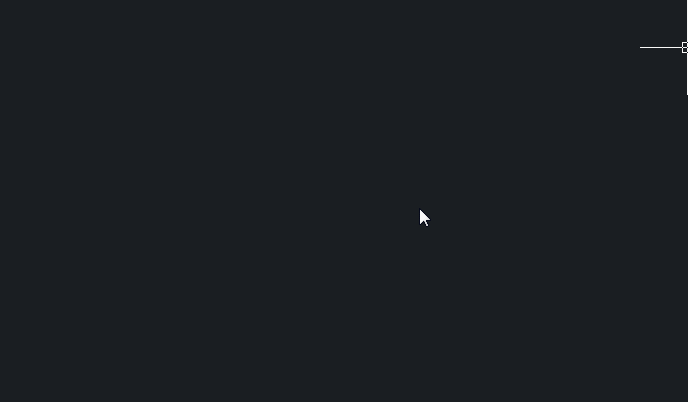
因为没有输入具体数值,所以比例要自己掌握
2、在辅助直线上画车轮,这里的小圆做一个简单的白色填充。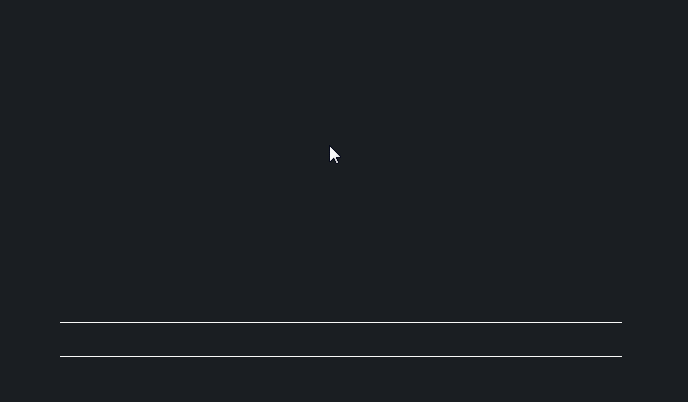
填充颜色可自定义,白色相对顺眼一下
3、CO复制车轮,放到合适的位置。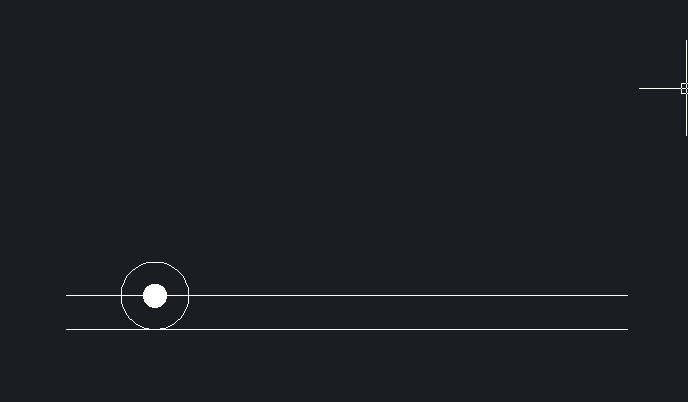
带基点复制不容易被甩飞
4、用ARC作弧线,直线L或者多段线PL画车的轮廓。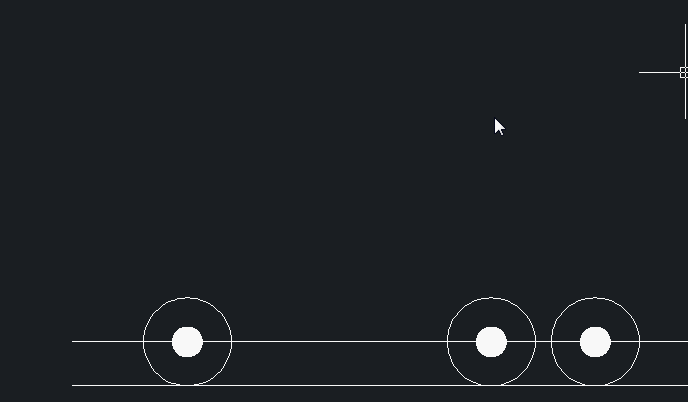
没有数值的前提下,对长短的把握要靠自己
5、依然利用ARC和L画车窗以及车后部分。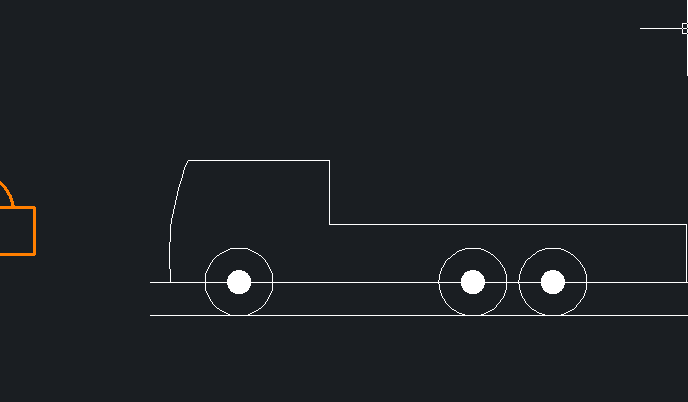
画得不好没关系,都可以调整
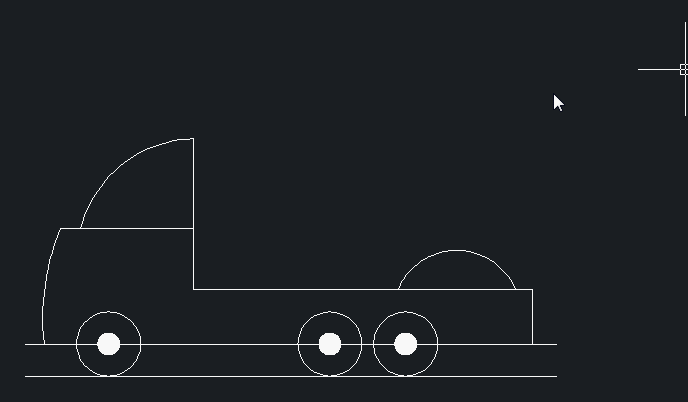
6、用直线和圆画“铁臂”。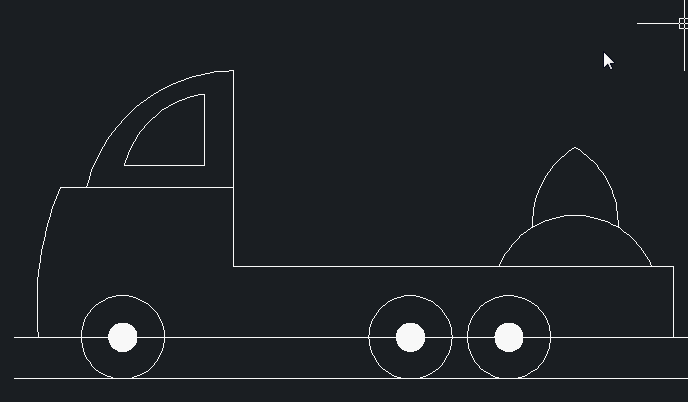
用两点画圆可以直接和直线相切
7、简单的铁架,这里采用CO,是希望直线保持平行,之后修剪会好看些。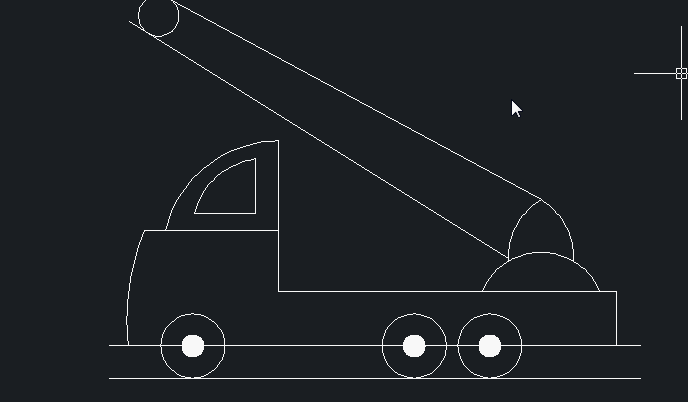
也可以一条条画,都ok
8、补一下前面漏画的部分,再把铁钩也补上去。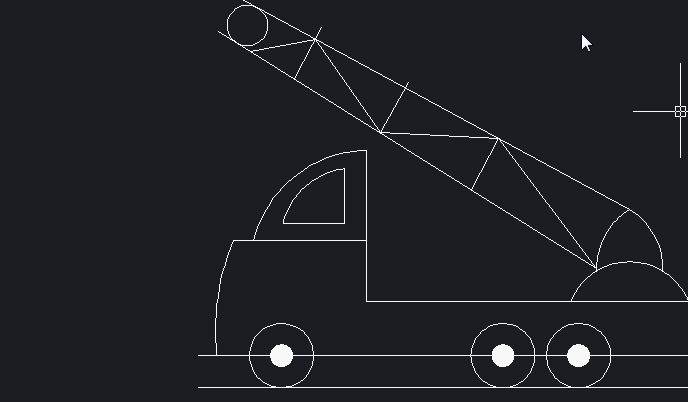
忘记画了就补
9、后轮位置有点不协调,那就调一下,再把多余的线条修剪。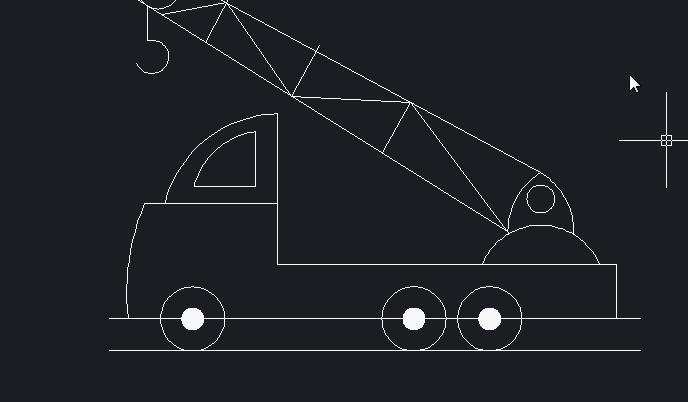
细节的处理,做完神清气爽
10、最后把需要填充的填充一下,该倒圆角的倒一下圆角,该换线型换颜色的换一下,就完成了。
有没有更多此类实例教程,就靠大家的收藏和点赞喜欢了。

